下面为大家带来PS绘制一个卡通风格的车轮方法,真的挺简单的,只要大家看一遍就学会如何操作了,好了,下面我们一起来看看吧!
步骤:
1、在PS中新建一个空白文档,并建立一个参考线,方便绘制;
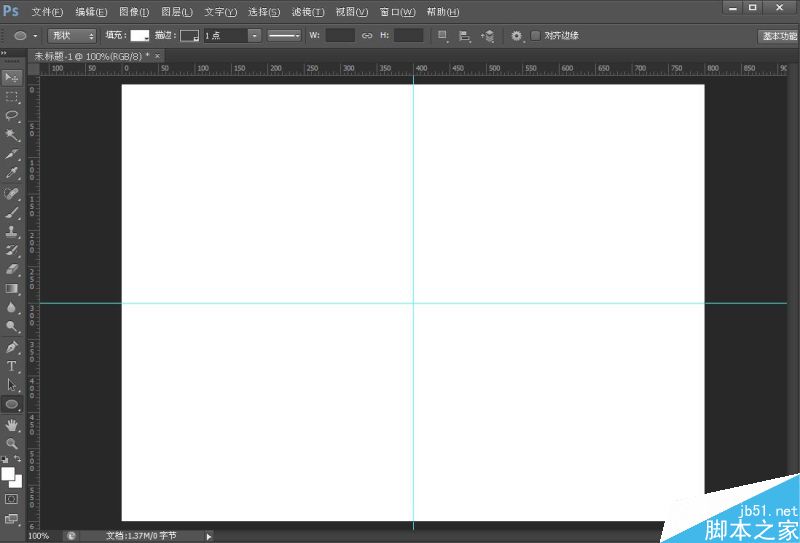
2、利用“椭圆工具”,按住“Shift”键绘制一个正圆,并填充颜色;
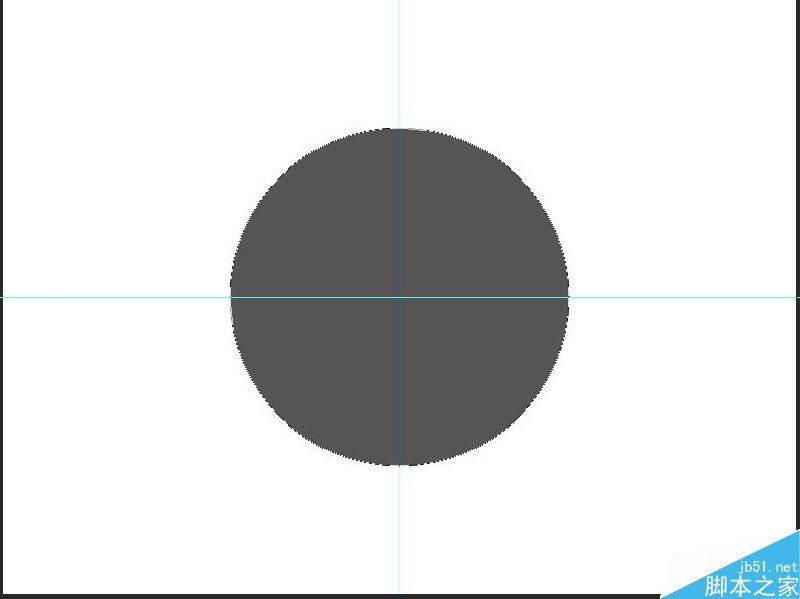
3、先按住“alt”键,再按“shift”键,绘制另一个圆,原理是,“alt”键是减去,“shift”键是加上,但我后来按住的“shift”键是正圆的前提,所以大家要分清楚;
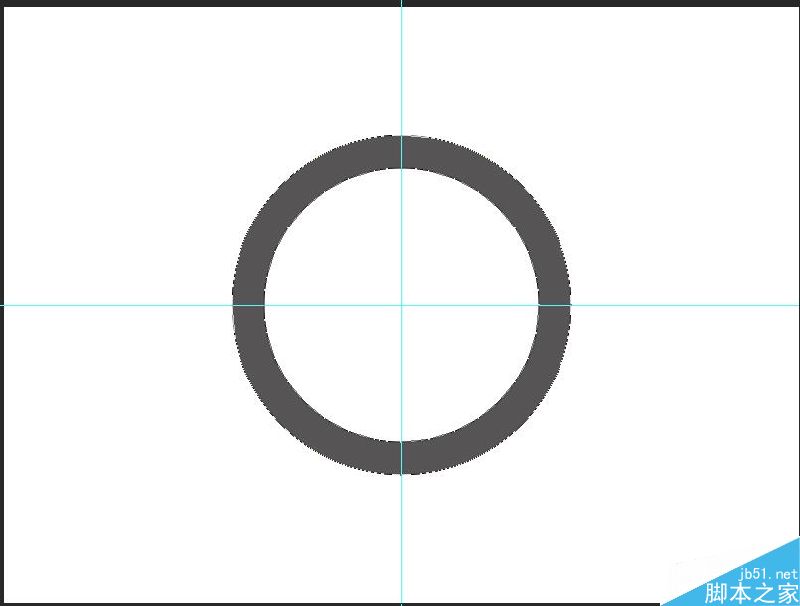
4、同理,下面绘制车辆的内圈,和上面步骤一样,先绘制一个正圆,然后再按“alt”键,接着按住“shift”键,减去后来绘制的圆形;如图:
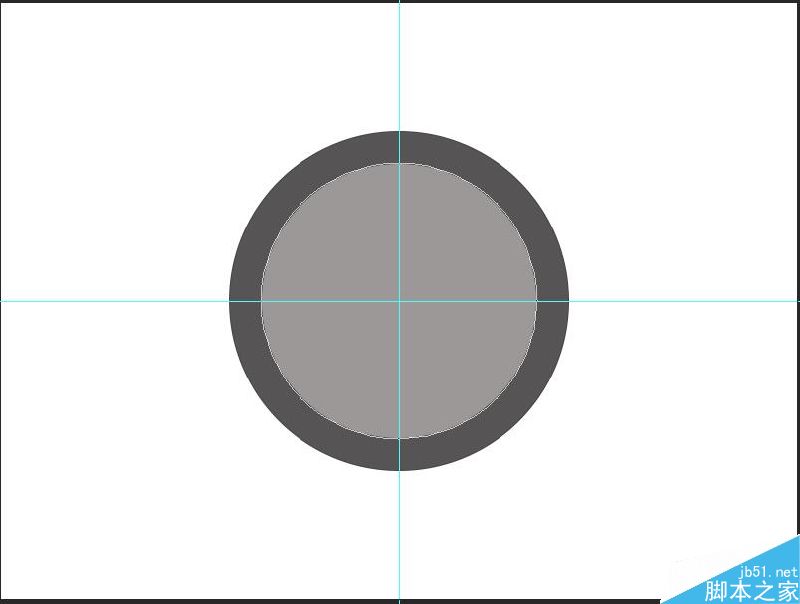
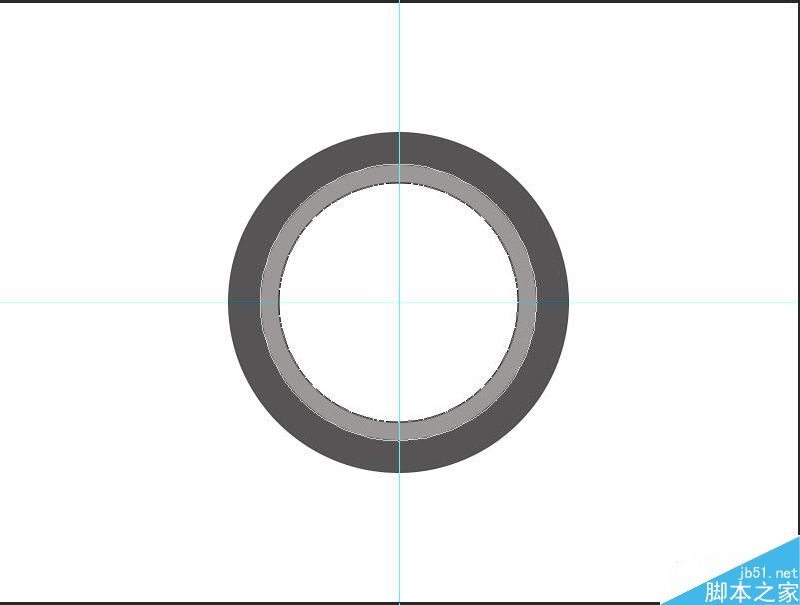
5、绘制轴心;
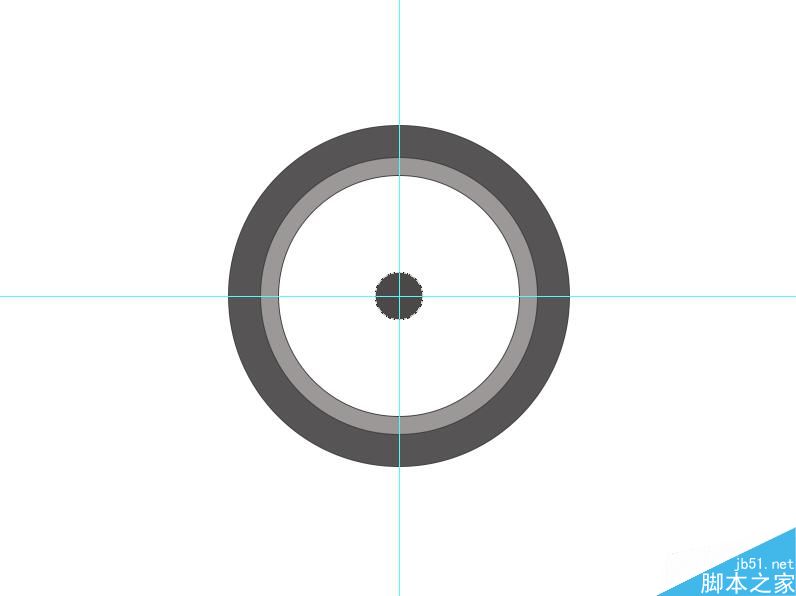
6、下面这步看起来很复杂,其实很简单,运用了一个变换技巧;
首先,利用“矩形工具”绘制长矩形,位置如图所示;一端在轴心侧边,一边靠在中心参考线旁边;
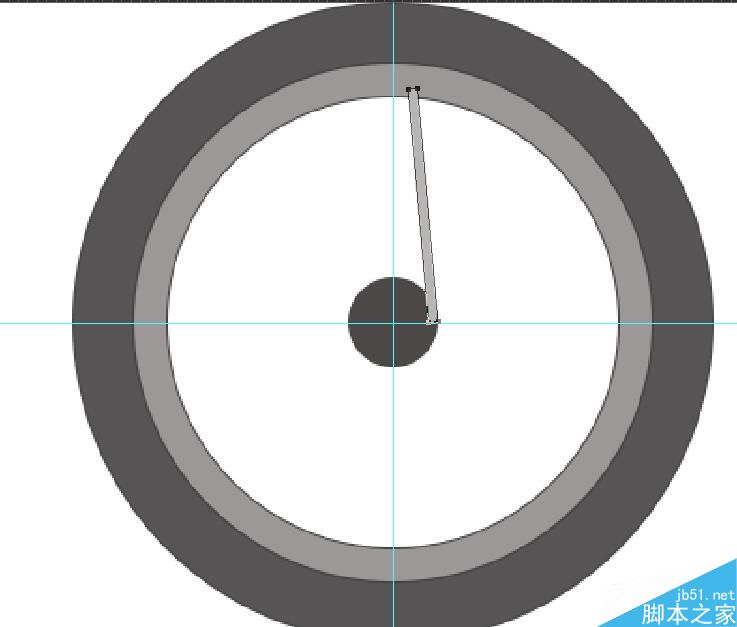
7、按住“alt”键,复制长矩形,如图所示;
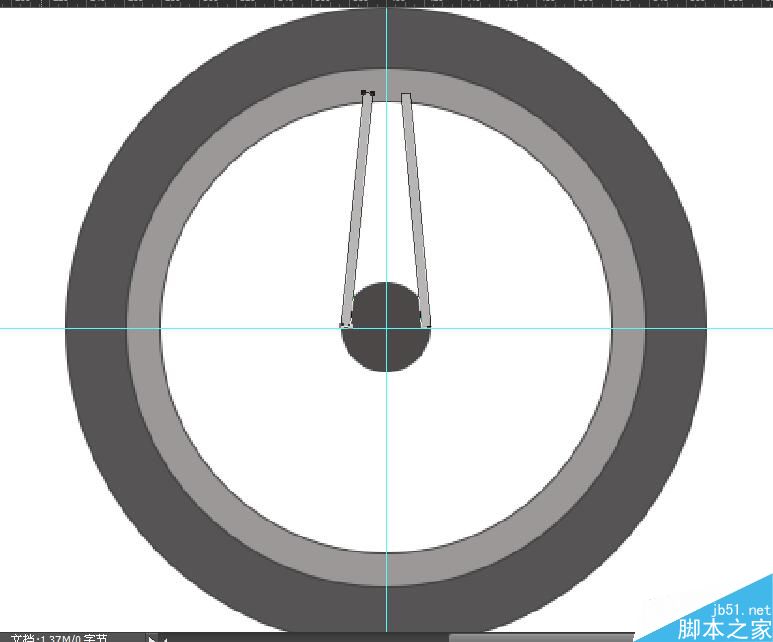
8、选中两个长矩形,按住“Alt Ctrl+T”键,旋转中心放在轴心位置,角度为“30度”;
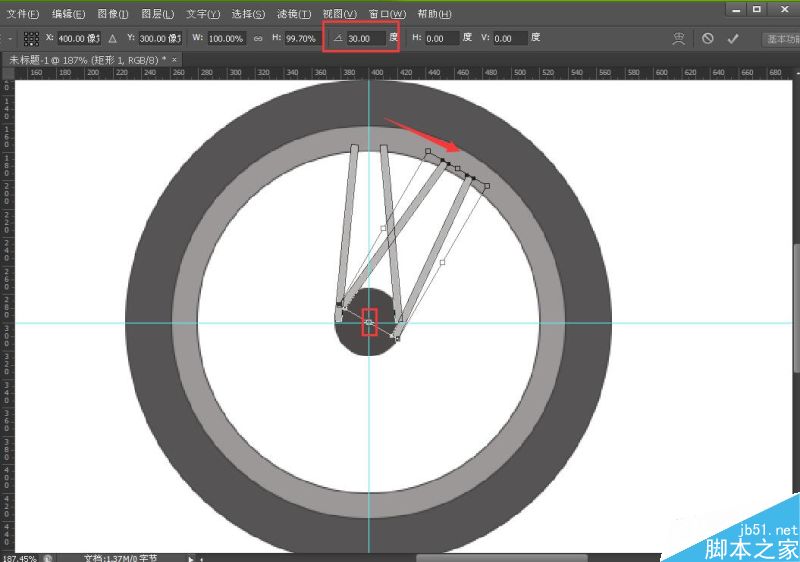
9、按住“shift+ctrl+alt+T”,变换再变换;如图所示;
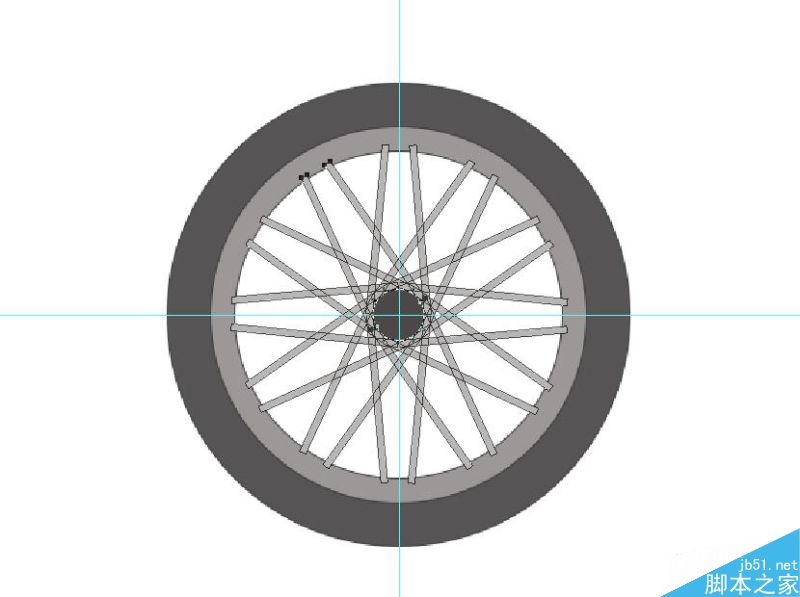
10、最后,我们把轴线这个图层放在车轮圈图层下面;
最终效果图;
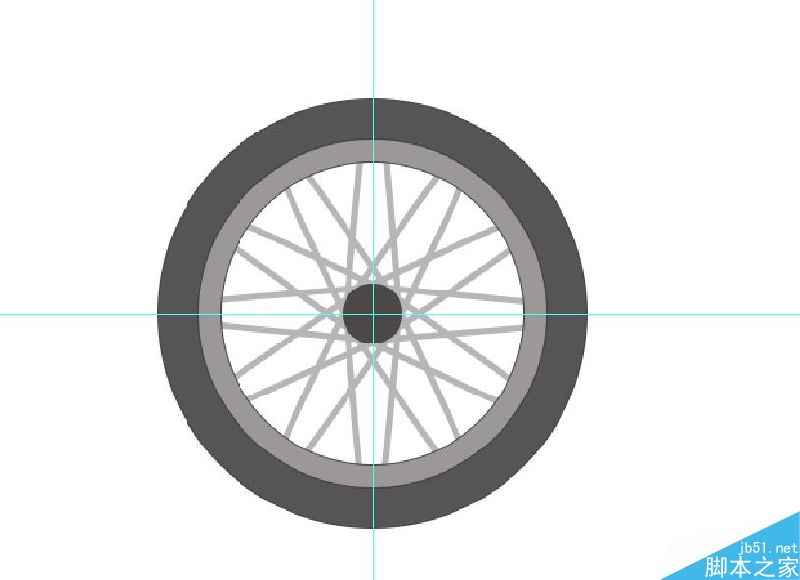
教程结束,以上就是PS绘制一个卡通风格的车轮步骤,怎么样,不是很难吧,有兴趣的朋友可以自己绘制一个哦!